[视频]如何隐藏win10任务栏?Win10任务栏怎么隐藏?
关于延禧攻略如何隐藏win10任务栏?Win10任务栏怎么隐藏?,期待您的经验分享,千言万语,表达不了我的感激之情,我已铭记在心
!
更新:2024-02-17 15:46:31优质经验
来自百度知道https://zhidao.baidu.com/的优秀用户鹏哥解疑难,于2018-04-19在生活百科知识平台总结分享了一篇关于“如何隐藏win10任务栏?Win10任务栏怎么隐藏?摘星”的经验,非常感谢鹏哥解疑难的辛苦付出,他总结的解决技巧方法及常用办法如下:
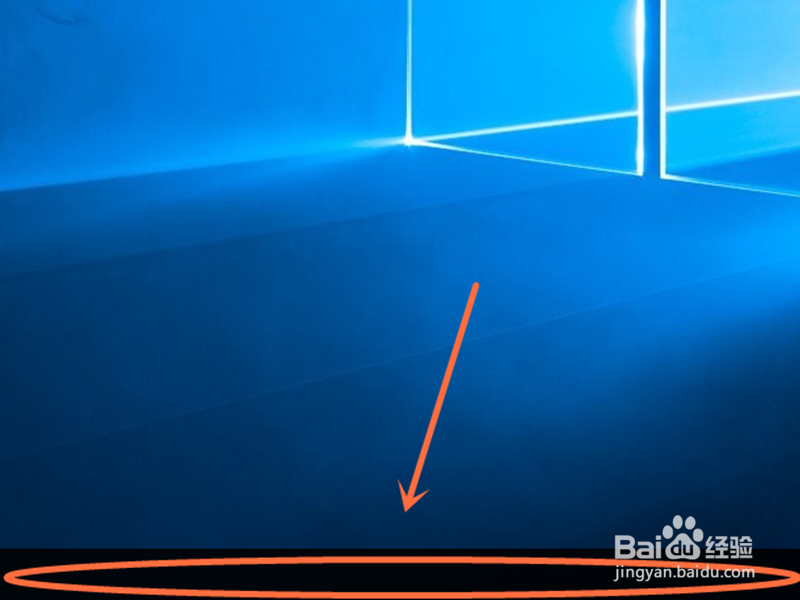 [图]2/5
[图]2/5 [图]3/5
[图]3/5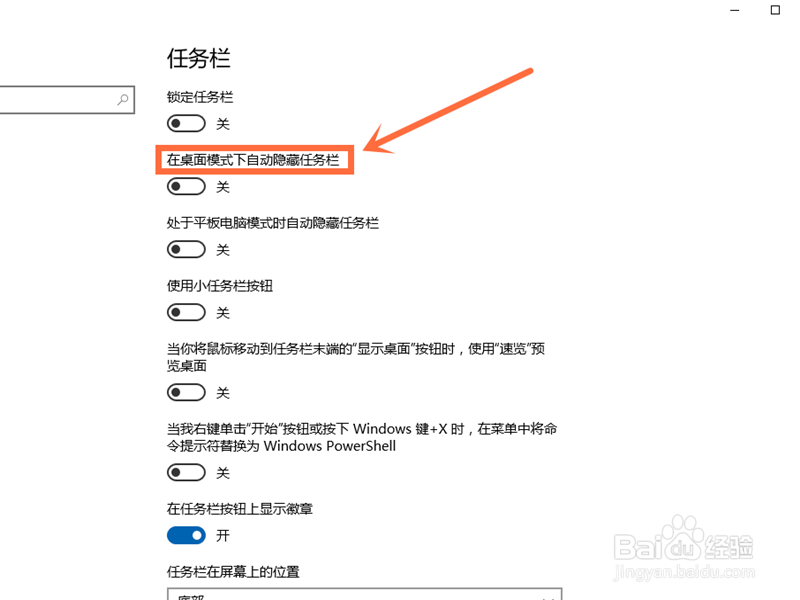 [图]4/5
[图]4/5 [图]5/5
[图]5/5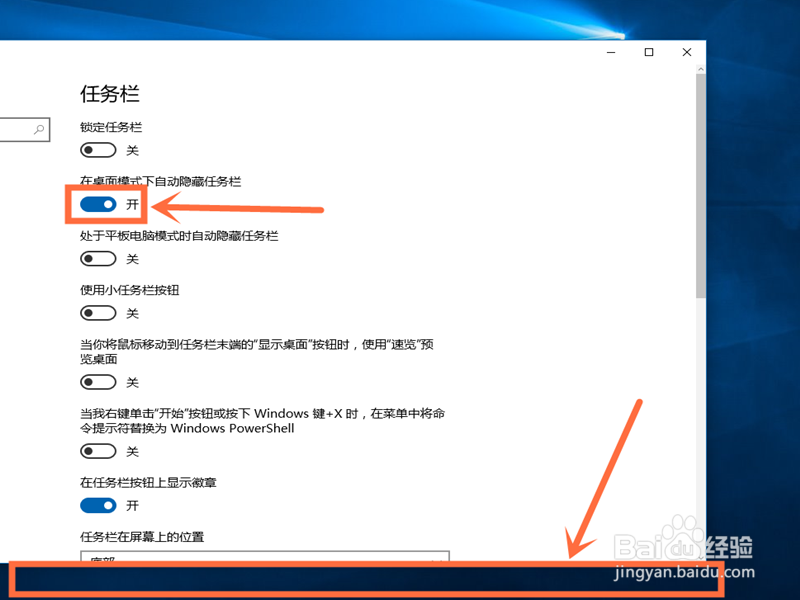 [图]
[图]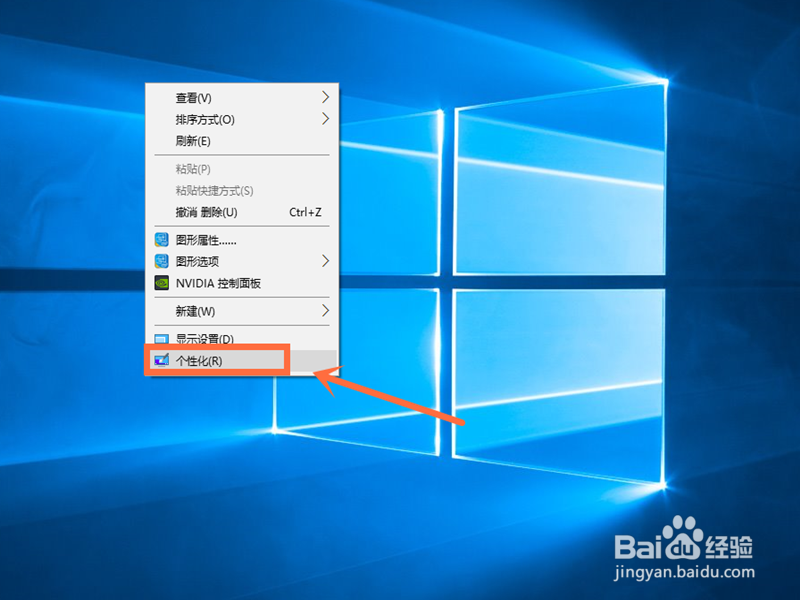 [图]2/3
[图]2/3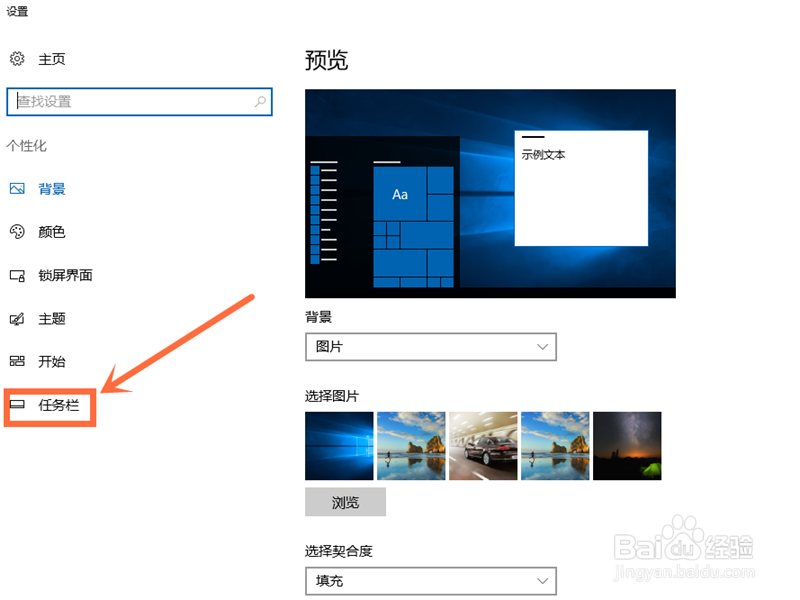 [图]3/3
[图]3/3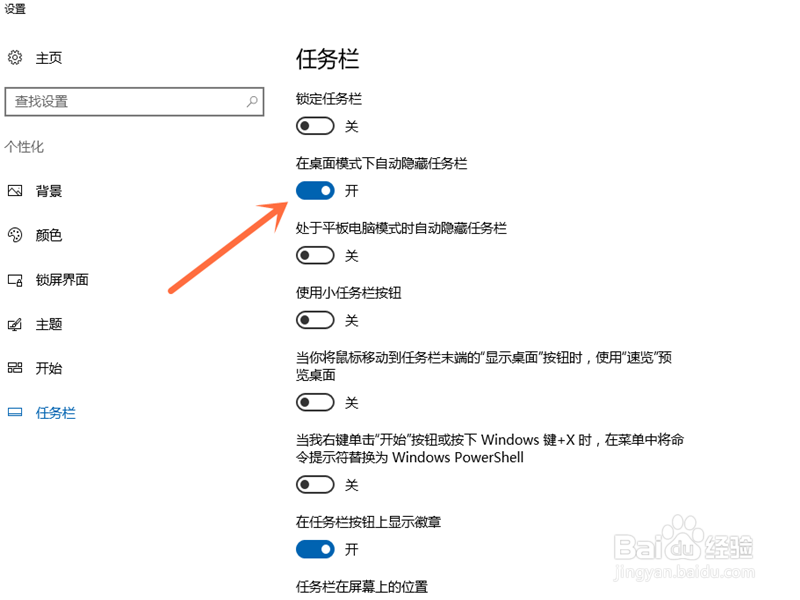 [图]
[图]
2424当我们在使用个人的计算机在进行办公时,总是会把文件窗口最大化,有时不得不要把系统任务栏隐藏掉。那么,Win10系统底部的任务栏该如何隐藏呢?今天,小编就教大家来进行隐藏,希望对你们有所帮助。
工具/原料
笔记本电脑或台式机Windows10操作系统方法一:在任务栏上进行设置
1/5分步阅读1.第一步,在底部的任务栏上右击鼠标键;
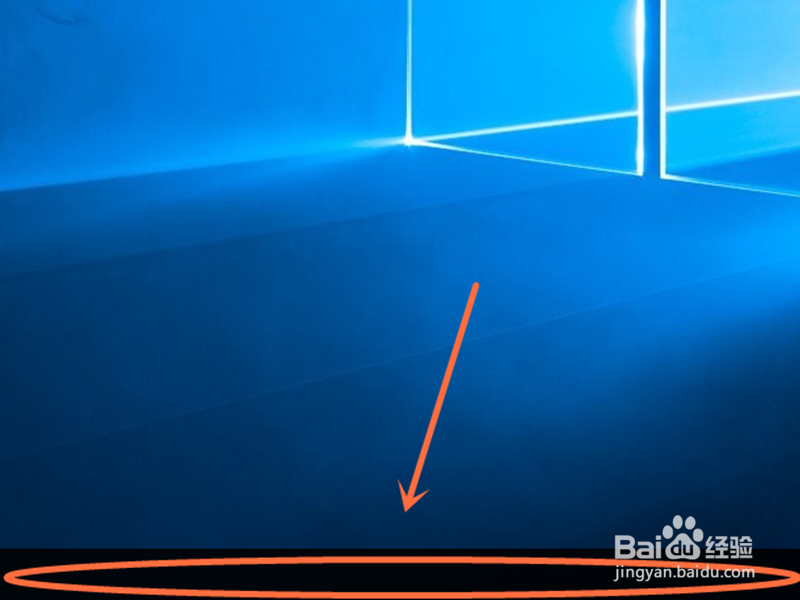 [图]2/5
[图]2/52.第二步,选择点击选项中的“设置”按钮;
 [图]3/5
[图]3/53.第三步,会进入任务设置窗口界面,找到其中的“在桌面模式下自动隐藏任务栏”字样;
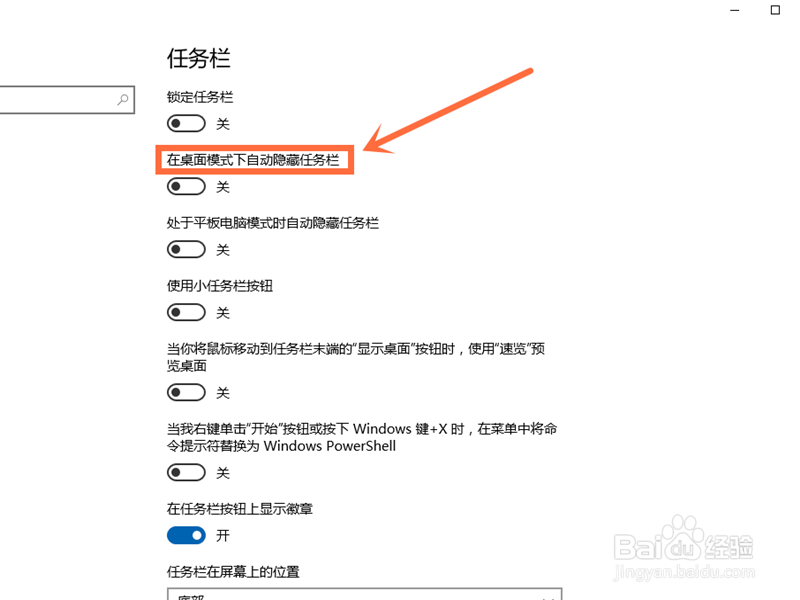 [图]4/5
[图]4/54.第四步,我们选择点击该字样下方的“开关”按钮;
 [图]5/5
[图]5/55.第五步,此时的任务栏已经被隐藏了。
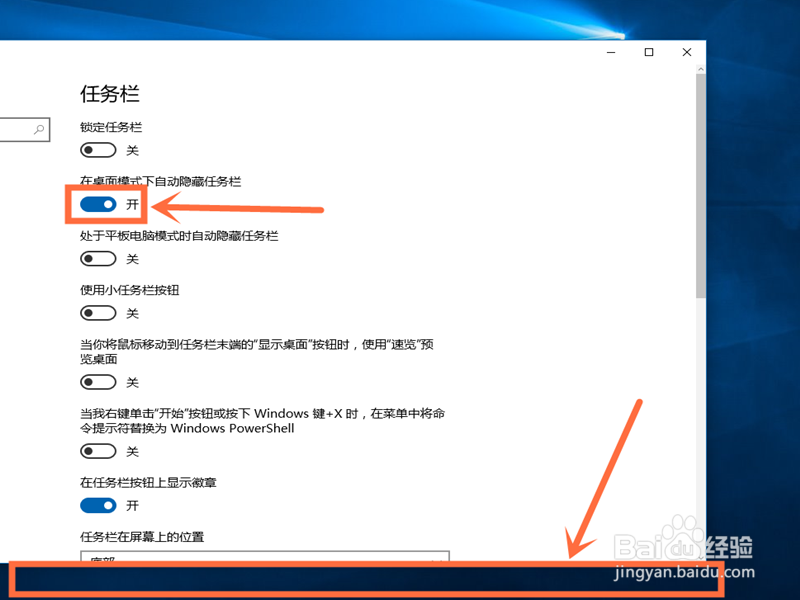 [图]
[图]方法二:在桌面上进行设置
1/31.第一步,在桌面空白处右击鼠标键,选择最下方的“个性化”按钮;
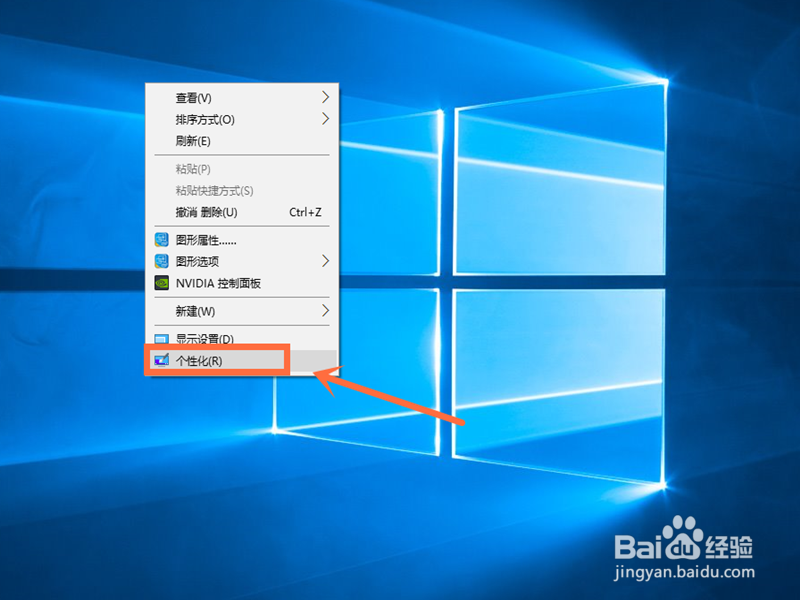 [图]2/3
[图]2/32.第二步,点击选择左侧的“任务栏”按钮;
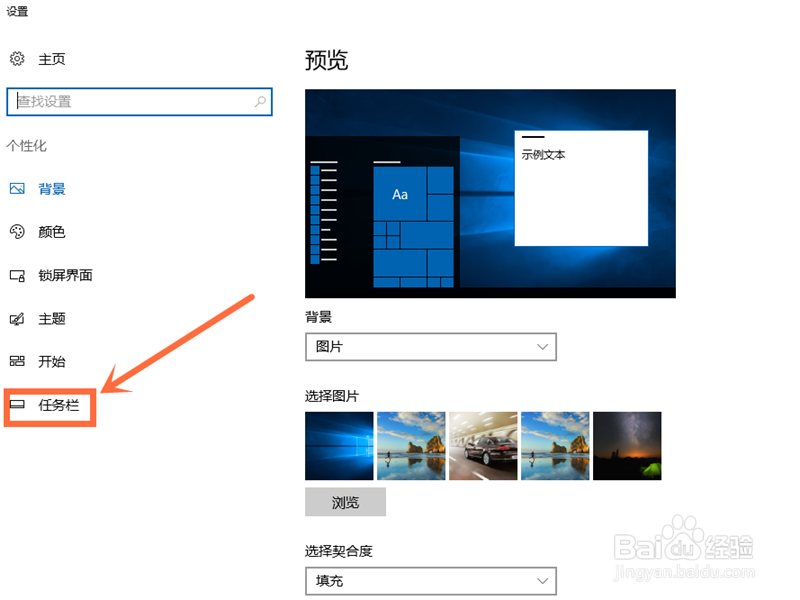 [图]3/3
[图]3/33.第三步,同方法一一样,打开在桌面模式下自动隐藏任务栏下方的按钮,就可以隐藏了。
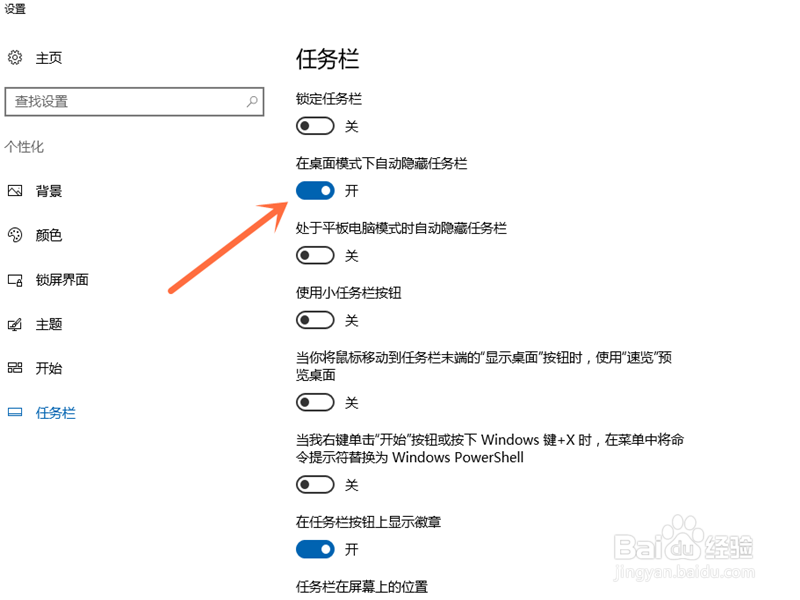 [图]
[图]健康/养生经验推荐
- Q哈尼熊的神启道具如何获得?
- Q你知道如何徒手锻炼腹肌--每天8分钟科学专业...
- Q问一下简单一招,帮你解酒护肝
- Q求大家脸上长痘痘是什么原因
- Q有认识蜂蜜水有哪些作用与功效
- Q如何怎样可以长高,长高的科学方法
- Q多久怎样可以长高,长高的科学方法
- Q了解14种鼻型图解
- Q原创男女都适合!腹肌撕裂者分步骤详细图解
- Q热点日常生活怎么补肾
- Q这是怎样才能让头发长的快
- Q告诉减肥最快的十种食物
- Q介绍痛经怎么办快速解决
- Q关于怎样才能长高?
- Q免费怎样保护我们的视力不下降?
- Q这样指甲有竖纹的成因及治疗方法
- Q关于腰间盘突出的简单锻炼方法
- Q有哪些武术的基本功练习方法
- Q听说低血压的原因及该怎么办
- Q怎么学绝食(断食)减肥成功案例,10天爆瘦21...
- Q[视频]这个剪映怎么设置照片时长
- Q[视频]抖音支付方式怎么改成微信
- Q[视频]华为手机视频怎么裁剪
- Q[视频]求推荐CAD怎么调整线条线宽
已有 79275 位经验达人注册
已帮助 258772 人解决了问题


